Постоянная работа в браузере приводит к тому, что через время страницы начинают загружаться в разы медленнее. Это объясняется установленными расширениями или нехваткой памяти. В любом случае пользователю необходимо вернуть работу приложения, для чего используют процедуру восстановления Яндекс.Браузера.
Способы восстановления
Если Яндекс.Браузер начал хуже работать — его следует восстановить. Это своеобразный сброс к заводским настройкам. С его помощью будут исправлены все ошибки, которые возникли за время работы. Таким образом приложение будет работать быстрее.
Стоит отметить также, что при этом будут удалены все дополнения. Поэтому рекомендуется запомнить какие именно расширения были полезны за время работы, чтобы позже установить их заново.
У пользователя есть возможность провести восстановление и без потери данных. Система будет очищена от неисправностей. Но здесь также есть нюансы, которые нужно учитывать. Так, восстановление без уничтожения используемых данных возможно только при наличии аккаунта, в котором и сохранены все пользовательские настройки.
Стоит заметить, что процедура восстановления Яндекс.Браузера идентична и для компьютера и для ноутбука.
Переустановка браузера
Самым эффективным способом восстановления Яндекс.Браузера на компьютере будет удаление текущей версии приложения. Все настройки будут удалены вместе с ошибками, которые возникли за время работы. После удаления пользователь может снова установить приложение, вернув браузер в первоначальное состояние и продолжить работу.
Удалять обозреватель нужно правильно. В противном случае все системные настройки будут сохранены на компьютере. Это повлечет за собой новые ошибки и приложение будет работать на том же уровне.
Для удаления программы можно воспользоваться сторонним приложением. Для этих целей отлично подойдет Revo Uninstaller. С его помощью с компьютера удалится не только утилита, но и все ее компоненты. Как только в Windows не останется следов программы можно переходить к повторной установке.
Деинсталляцию можно провести и стандартными средствами операционной системы. Но данный метод не подходит для восстановления браузера, так как после удаления на компьютере сохранятся временные файлы.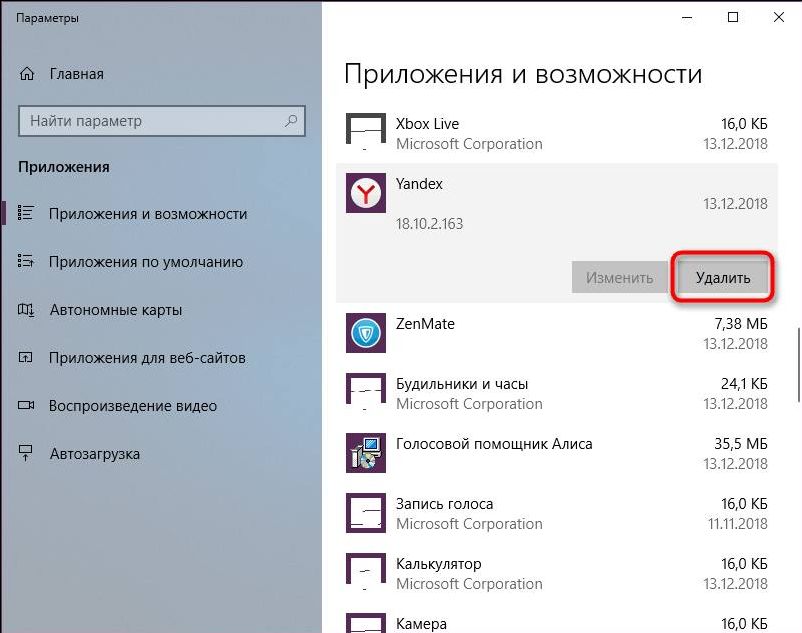
Новую версию рекомендуется скачивать с официального сайта. Загрузочный файл необходимо запустить, чтобы начался процесс установки.
После завершения установки, пользователь может переходить к первичной настройке программы. С этим не возникает трудностей, так как браузер сам подсказывает что делать.
Как только программа будет полностью удалена с компьютера, а затем установлена, пройдет полное восстановление. В системе не сохранятся установленные ранее файлы, но программа станет работать быстрее.
Восстановление через настройки
В некоторых случаях есть необходимость заново настроить браузер по усмотрению пользователю. Для этого нужно восстановить работу браузера Яндекс через настройки. Для начала следует перейти в параметры системы.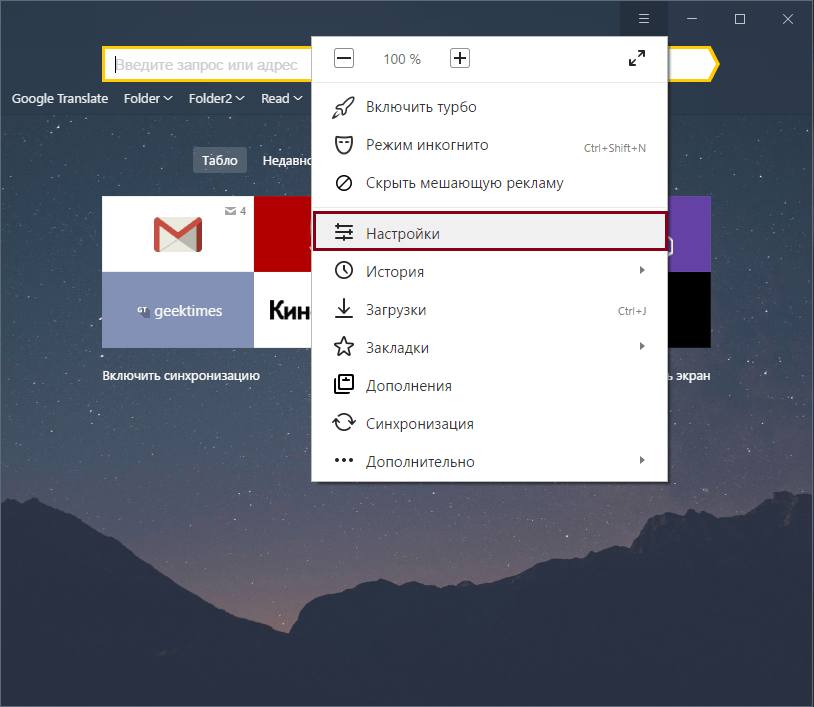
В открытом окне найти «Дополнительные настройки».
Здесь следует найти «Сброс настроек».
Однако данная последовательность возврата настроек к значениям по умолчанию не повлияет на расширения и закладки. Эти компоненты нужно удалять вручную.
Чтобы отобразить все дополнения следует выбрать соответствующий раздел во вкладке «Меню».
Рядом с каждым компонентом будет функция включения/отключения. Также, здесь находится и опция «Удалить». Именно она используется для деинсталляции дополнений.
Закладки также удаляются через меню. Следует перейти в соответствующий раздел, чтобы отобразить все сохраненные закладки. Рядом со строкой сайта будет функция удаления. Пользователь также может воспользоваться клавишей «Delete» для этих целей.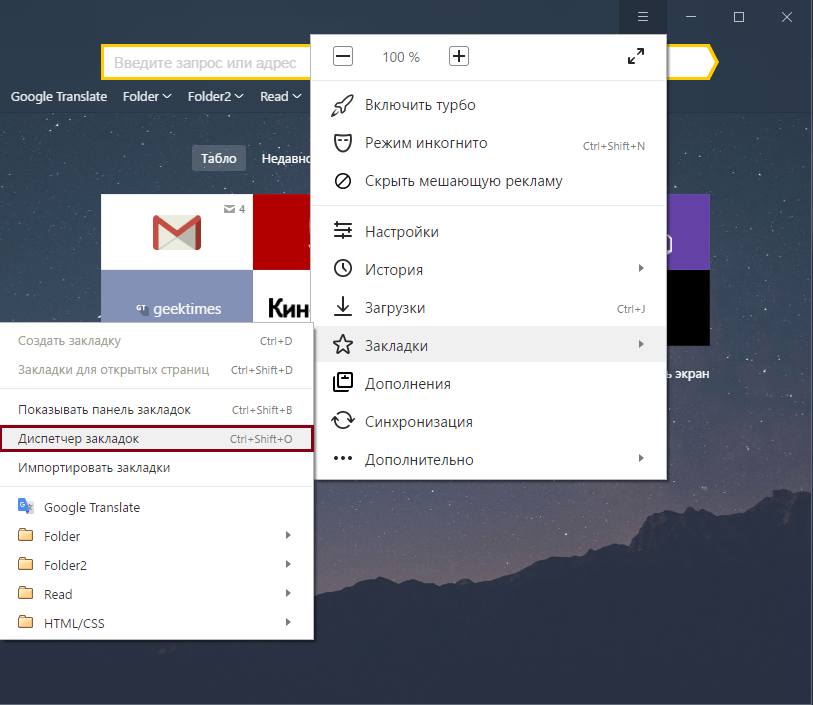
Восстановление системы
Если проблемы с работой браузера возникли из-за компьютерных сбоев, следует восстановить всю систему. Для этого у пользователя должна быть сохраненная резервная копия ОС.
Восстановить систему помогут сторонние программы или загрузочный диск. Следует учитывать, что изменения в процессе отката коснуться не только обозревателя. Поэтому к данному методу следует прибегать только в случае серьезных неисправностей всей системы. Например, большое количество вирусов или ошибок ОС.